CAD迷你看图如何快速绘制一条连续曲线-快速绘制一条连续曲线的详细步骤介绍
时间:2023-04-27 17:44:02 责任编辑:随便就行
CAD迷你看图如何快速绘制一条连续曲线?很多的CAD迷你看图用户们想要快速绘制一条连续曲线,可是并不是很熟悉操作的方法?本期为你们带来的教程就是CAD迷你看图快速绘制一条连续曲线的详细步骤介绍。
首先我们在电脑桌面上打开相关的CAD看图软件,没有的小伙伴们可以在浏览器中搜索CAD看图,接着点击下载安装CAD看图软件到电脑桌面上。

接着我们将CAD看图软件进行安装完成之后,再双击鼠标左键将CAD看图软件进行打开进入到操作界面中就可以进行使用了。然后鼠标在点击该软件上方最左侧功能栏中的“打开”按钮,在弹出的“打开”对话框中打开需要进行编辑的CAD图纸文件即可。
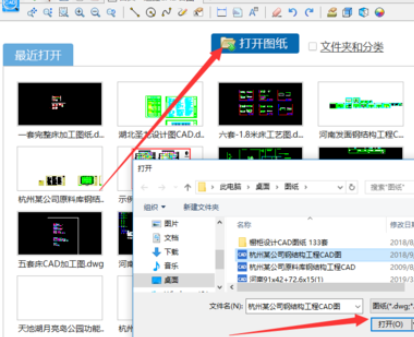
这时我们将图纸文件打开之后,在软件上方的栏目框中点击放大或者是缩小设置,将图纸调整到合适的大小位置即可,以方便我们操作。
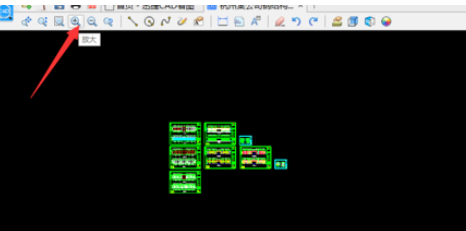
最后一步我们在上方的栏目编辑框中找到样条曲线即可,然后在指定的位置点击确定曲线的一个端点,然后接着确定第二个第三个曲点,即可绘制一条连续的曲线了。最后点击回车曲线命令即可。

CAD迷你看图相关攻略推荐:
CAD迷你看图怎么转换成PDF_CAD迷你看图转换成PDF方法详解
CAD迷你看图如何快速绘制铅笔线-快速绘制铅笔线的详细操作步骤
CAD迷你看图如何转换为PDF_CAD迷你看图转换为PDF的具体操作步骤一览
以上就是ai7手游帮小编为你带来的全部内容,希望大家喜欢,想了解更多软件资讯,请多多关注ai7手游帮。














